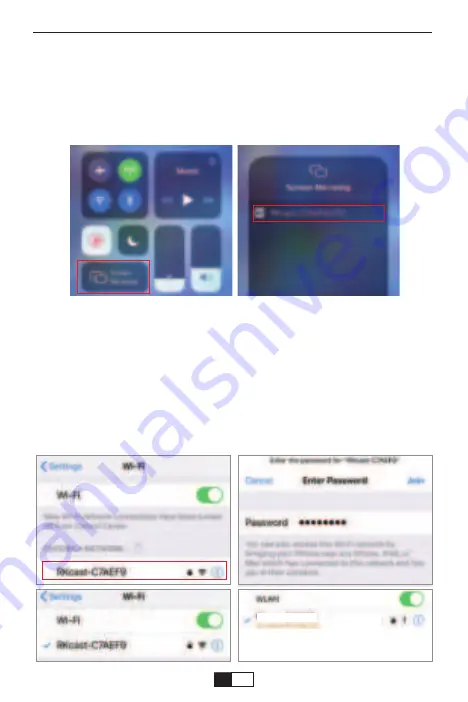
Tippen Sie auf Ihrem iOS-Gerät auf [Einstellungen] - [Wi-Fi] - Schalten Sie
[Wi-Fi] ein. Verfügbar Netzwerke werden angezeigt.
Wählen Sie den WiFi-Namen wie [RKcast-xxxxxx], verbinden Sie ihn und
geben Sie den ein Passwort [12345678], das sich im Menü des Projektors
befindet.
Schritt 1
Methode 2: AP-Verwenden Sie das Mobilfunknetz von Ihrer
Mobiltelefonkarte.
Kontrollzentrum öffnen - Tippen Sie auf die Schaltfläche Bildschirmspiege-
lung - Verbinden [RKcast-xxxxxx]
①
Kontrollzentrum öffnen.
②
Tippen Sie auf Bildschirmspiegelung. Wählen Sie den Gerätenamen
[RKcast-xxxxxx].
Schritt 3
RKcast-C7AEF9
DE
37
Summary of Contents for V2
Page 1: ...YABER V2 INSTRUCTION MANUAL...
Page 2: ......
Page 3: ...Language EN FR DE IT ES JP 01 23 24 45 46 67 68 90 91 112 113 134...
Page 4: ......
Page 118: ...support01 yaberauto com IR Transmitter 2 JP 114...
Page 120: ...1 2 5 2 1 Menu OSD 2 3 4 OK 5 Menu OSD support01 yaberauto com JP 116...
Page 121: ...16 9 Z00m 99 16 9 Z00m 99 1 Menu 2 3 OK 4 Menu support01 yaberauto com JP 117...
Page 124: ...projector042701 3 OK 4 Exit 1 S 2 OK USB support01 yaberauto com JP 120...
Page 125: ...OK 1 iSO Android iOS 7 iPhone4 iPad2 iPad4 Android 4 2 1GB OK support01 yaberauto com JP 121...
Page 131: ...1 OK 2 USB USB T IOS 3 IOS USB RKcast xxxxxx support01 yaberauto com JP 127...
Page 134: ...support01 yaberauto com JP 130...
Page 135: ...2 1 A Y61 M5 1 support01 yaberauto com JP 131...
Page 136: ...16 9 Z00m 99 2 4 A B 25 3 12 TV 16 9 TV DVD 4 3 16 9 TV 16 9 support01 yaberauto com JP 132...
Page 138: ...3 support01 yaberauto com support01 yaberauto com JP 134...
Page 139: ......
Page 140: ......
















































